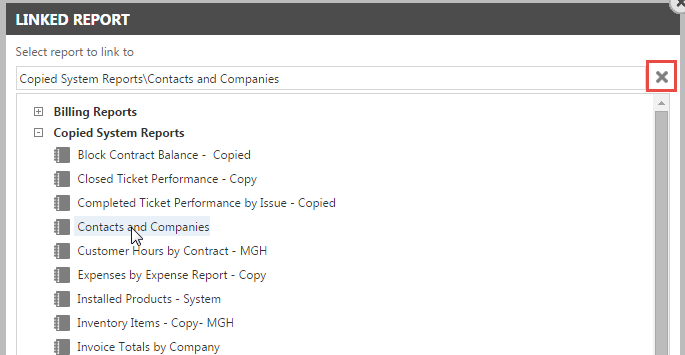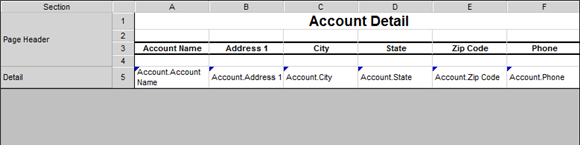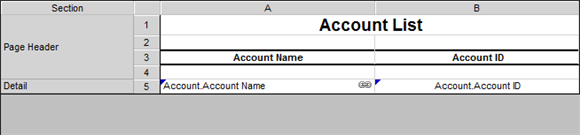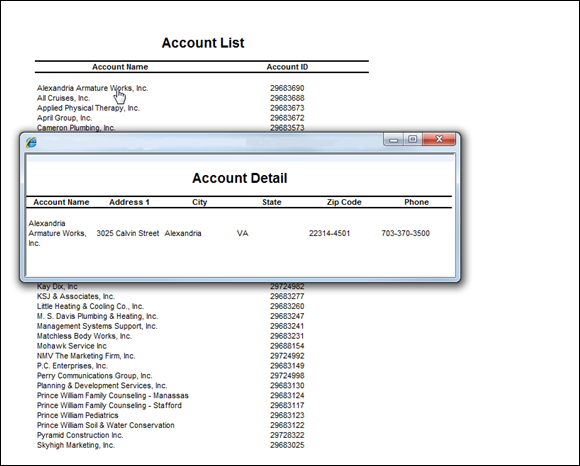Vincular un reporte a otro reporte
Acerca de los reportes vinculados
Con LiveReports, usted puede configurar vínculos dentro de reportes para acceder a reportes adicionales. Cuando usted exporta el reporte a formato HTML, puede usar los vínculos para abrir múltiples página de reportes desde el reporte principal para ver y comparar valores según sea necesario. Estos reportes vinculados siempre aparecerán en la parte superior de la página de reportes actual, excepto al ejecutar una búsqueda o al seleccionar una página específica usando la barra de herramientas de HTML en el reporte principal.
NOTA La característica de reporte vinculado está disponible solamente cuando se genera un reporte en formato HTML.
Usted puede vincular a reportes desde celdas que contengan valores, texto e incluso logotipos. Cuando usted abre un reporte vinculado desde una celda con un valor de datos, el reporte comprueba el campo clave de la información que aparece y lo usa para filtrar el reporte vinculado. Si el vínculo es establecido en texto o en la celda de un logotipo, el reporte vinculado es luego ejecutado sin filtrarse según el valor de la celda.
Cuando un reporte vinculado está relacionado con una celda que contiene un valor y se ha hecho clic en aquel valor, el reporte vinculado se ejecuta en una nueva página de explorador y es automáticamente filtrado según el valor en el LiveReport original.
NOTA Los reportes vinculados deben ser usados solamente para penetrar en un elemento de línea específico en un reporte. No pueden ser usados para filtrar completamente en otro reporte.
SUGERENCIA En el Diseñador de LiveReports, aparece un ícono de hipervínculo  en toda celda que vincule a otro reporte.
en toda celda que vincule a otro reporte.
Para vincular dos reportes, haga lo siguiente:
- Cree el reporte al que desee vincular si aún no existe.
- Cree el reporte desde el que desee vincular. Este reporte debe tener un campo de datos que esté también presente en el primer reporte.
- Seleccione el campo de datos compartidos en el segundo reporte y seleccione el ícono Reporte vinculado
 .
. - Seleccione el reporte para el que creará un vínculo y haga clic en Aceptar.
- Para cambiar o quitar un vínculo, seleccione la celda que contenga el vínculo, haga clic en el ícono Reporte vinculado y haga clic en el
 ícono Eliminar.
ícono Eliminar.
SUGERENCIA Usted puede dar formato a la celda que contenga el vínculo para informar a los usuarios del reporte que los nombres de empresas son hipervínculos. Por ejemplo, usted puede hacer que el texto sea azul y esté subrayado. Para detalles sobre cómo darle formato a celdas, consulte Dar formato a LiveReports y editarlos.
En el siguiente ejemplo, fueron creados dos reportes: El primero, Detalles de la organización, contiene organizaciones completas con detalles que incluyen el nombre de la organización, la dirección y el teléfono.
El segundo reporte, Lista de organizaciones, enumera todas las organizaciones con nombres y números de Id.
Cuando se ejecuta el reporte Lista de empresas (en HTML) y se ha hecho clic en el nombre de una empresa, el segundo reporte se generará con todos los detalles de la empresa seleccionada.